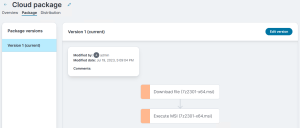Catálogo de Distribuição de Aplicativos
Use a página Distribuição de aplicativo > Catálogo de aplicativos para visualizar um resumo dos aplicativos configurados e o status de implantação deles. Você também pode criar aplicativos, pacotes e conjuntos e distribuí-los. Você pode criar um aplicativo usando fluxos de trabalho manuais ou via assistentes.
-
Fluxo de trabalho com assistente – permite criar seu aplicativo de forma rápida e fácil.
-
Fluxo de trabalho manual – oferece uma opção mais flexível se você for um usuário avançado, podendo configurar as configurações do aplicativo por conta própria.
Escolha o fluxo de trabalho que melhor se adapta às suas necessidades.
Siga estas etapas para criar e distribuir um aplicativo. Selecione os links nas etapas para obter mais detalhes sobre elas.
- Selecione Distribuição de aplicativo > Catálogo de aplicativos.
- Clique em Adicionar. As seguintes opções são exibidas.
- Windows: processo manual para criar cada ação do pacote de instalação. A opção Windows permite que aplicativos sejam implantados em um sistema operacional Microsoft Windows. Esta opção cria um aplicativo sem ações pré-configuradas, permitindo a você adicionar ações manualmente.
Gerenciador de pacotes do Windows (winget): este assistente permite que você selecione aplicativos disponíveis na API do Gerenciador de Pacotes do Windows, conhecido como winget. O Gerenciador de Pacotes do Windows oferece acesso a uma vasta biblioteca de instaladores disponíveis em seu repositório, facilitando a criação rápida de aplicativos no catálogo da Distribuição de Aplicativo. Os aplicativos selecionados são instalados em dispositivos Windows 10/11 usando o aplicativo winget nativo. Depois que um aplicativo é selecionado, os detalhes dele são preenchidos automaticamente na aba Visão geral, e uma ação correspondente do gerenciador de pacotes é criada na aba Pacote para aquele aplicativo winget específico.
Importar pacote EPM: este assistente permite importar pacotes do Ivanti Endpoint Manager (EPM) para o formato da Distribuição de Aplicativo do Neurons. O assistente Importar pacote EPM permite a seleção de pacotes do Ivanti EPM salvos localmente que foram exportados no formato *.ldms.
Depois que um pacote é selecionado, o processo de upload usa o nome do pacote EPM na guia Visão Geral e traduz as ações do pacote EPM em ações correspondentes da Distribuição de Aplicativo do Neurons, na guia Pacote.
Pacote: este assistente permite selecionar aplicativos e pacotes existentes para agrupá-los em um novo pacote. A opção Pacote exibe uma visualização filtrada da página Catálogo de Aplicativos. Aplicativos que não têm nenhuma ação de pacote, ou pacotes que já contêm outro pacote aninhado em sua lista de ações, não serão exibidos no assistente Pacote. É possível selecionar um ou mais aplicativos ou pacotes entre os exibidos.
Quando o pacote for criado, a aba Visão Geral exibirá uma lista delimitada por vírgulas dos aplicativos originalmente selecionados na seção Descrição. No Gerenciador de Pacotes, será criada uma ação Executar Pacote de Aplicativo separada para cada aplicativo selecionado.
Se os aplicativos selecionados tiverem pré-requisitos ou dependências, a ordem das ações no Gerenciador de Pacotes pode ser ajustada para controlar a sequência de instalação.
Para saber as etapas de criação de pacotes, consulte a seção Agrupar os aplicativos.
- Na guia Visão geral, selecione Sem título (x) na parte superior e dê um nome à sua distribuição. Você também pode inserir uma Descrição mais detalhada e especificar se o aplicativo deve permitir Instalação sob demanda. Após criar uma distribuição de aplicativo, você pode iniciar instalações sob demanda na página Dispositivos. Para obter detalhes, consulte Instalando um aplicativo pela página Dispositivos.
- Na guia Pacote, use o construtor de ações para criar seu pacote.
- Na guia Distribuição, especifique os destinos, as configurações do aplicativo e o agendamento da instalação.
Informações adicionais
Eis algumas coisas adicionais que você deve saber sobre a página principal do Catálogo de Aplicativos.
A coluna Status da implantação mostra estes estados:
- Conforme: o aplicativo foi instalado com sucesso ou detectado como anteriormente instalado.
- Pendente: o aplicativo será instalado na próxima vez que o dispositivo fizer check-in (por padrão, a cada quatro horas) ou a instalação está em andamento.
- Não conforme: a instalação falhou.
Selecionar um item do status de implantação mostra uma visualização filtrada contendo todos os dispositivos nesse estado que sejam visados pelo aplicativo.
O menu de opções (  ) à direita permite Editar, Renomear, Clonar, Habilitar, Desabilitar ou Excluir um aplicativo.
) à direita permite Editar, Renomear, Clonar, Habilitar, Desabilitar ou Excluir um aplicativo.
A clonagem de um aplicativo é útil para criar modelos de aplicativo padronizados e faz o seguinte:
- Copia detalhes da guia Visão geral.
- Inclui apenas a versão mais recente do pacote.
- Desabilita todas as distribuições e remove alvos da distribuição padrão "Sistema - sob demanda".
Ao adicionar ou editar um aplicativo, a guia Visão geral permite editar o nome do pacote e inserir uma Descrição do aplicativo. Você também pode selecionar se o aplicativo permitirá Instalação sob demanda.
Pacotes sob demanda estão disponíveis na página Dispositivo, para instalação no dispositivo selecionado. Na página de detalhes de um dispositivo, use a ação Instalar aplicativo do painel Ações. Para obter mais informações, consulte Instalando um aplicativo pela página Dispositivos.
Ao adicionar ou editar um aplicativo, use o construtor de ações da guia Pacote para configurar quando e como o aplicativo deve ser instalado. A guia Pacote mantém o registro das edições de pacote que você salvou. Selecione uma versão e selecione Editar versão para basear suas edições nessa versão.
No editor de ações do pacote, arraste uma ação e solte-a na ordem de ocorrência desejada. Selecione uma ação na árvore do construtor para configurá-la. O construtor de ações é flexível, permitindo que você tenha várias ações Baixar, Executar e outras se o seu aplicativo exigir.
De modo geral, uma distribuição de aplicativo deve consistir em pelo menos uma ação Baixar e uma ação Executar. Para obter mais informações sobre as ações disponíveis, consulte Ações e regras de detecção do pacote de distribuição de aplicativo.
A ação de download pode baixar arquivos de um local HTTP(S) especificado. Se você tiver o Armazenamento de Blobs do Azure ou um Bucket Amazon S3, use o explorador de arquivos em nuvem da ação de download para incluir arquivos a partir deles.
Se você configurar a ação Baixar para usar o armazenamento em nuvem, certifique-se de que seus pontos de extremidade possam se conectar ao local de armazenamento. Para obter mais informações, consulte URLs, endereços IP e portas necessários.
As propriedades de ação do pacote incluem a opção Continuar em caso de falha, cujo padrão é desabilitado. Normalmente, o processamento do pacote é interrompido quando uma ação falha. Em casos raros, você pode permitir que o processamento do pacote continue em caso de falha. Depois de habilitar esta opção, quaisquer erros encontrados serão registrados como avisos, e a execução do pacote continuará normalmente. Por exemplo, você pode ter uma ação que desinstala uma versão mais antiga de um aplicativo, mas a versão mais antiga pode não existir em todos os dispositivos.
Servidores preferenciais para distribuição de aplicativo
Servidores preferenciais são compartilhamentos de arquivos na sua rede interna para hospedar conteúdo do Ivanti Neurons, como pacotes de distribuição de aplicativo, patches, downloads de agentes e assim por diante. Isso permite que os agentes baixem conteúdo de forma eficiente dentro da sua rede sem precisar ir aos servidores em nuvem todas as vezes.
Saiba mais sobre Configurações do servidor preferencial.
Para garantir que você baixe o conteúdo dos Servidores Preferenciais, inicie o valor do hash SHA256 nos detalhes de download do pacote com um #. Se você não fornecer um hash, o Ivanti Neurons sempre fará o download da fonte, e não dos pares ou servidores preferenciais.
Versões do pacote
Ao editar um pacote no catálogo de aplicativos, a guia Pacote monitora as revisões do pacote. Quando você edita a versão de um pacote, salvá-la cria uma nova versão. A distribuição de aplicativo usará a versão mais recente do pacote para implantação quando for executada.
Um aplicativo que não for instalado com êxito passará por duas novas tentativas. Criar uma nova versão redefine esse contador.
A versão do pacote que foi instalada no dispositivo é exibida na página Status da implantação.
Use a guia Distribuição para identificar quais dispositivos serão visados e como e quando a distribuição ocorrerá.
Pode ser que você queira fazer várias distribuições de um aplicativo. Por exemplo, talvez você queira distribuir inicialmente a um grupo de teste e, depois, fazer distribuições adicionais que implementem o aplicativo no resto da empresa. Ou pode ser que você queria criar uma distribuição voltada a dispositivos iniciais na primeira semana, outra distribuição voltada a dispositivos adicionais na segunda semana e assim por diante.
Selecione o botão Adicionar distribuição para adicionar uma nova distribuição ou selecione uma distribuição existente para editá-la. Ao adicionar uma nova distribuição, dê um nome exclusivo a ela selecionando o nome na parte superior e editando-o. Você não poderá salvar as alterações até fazer isso.
Cada distribuição de um aplicativo contém:
- Um botão Habilitada/Desabilitada. Desabilitar uma distribuição habilitada não altera distribuições que já tenham sido concluídas. Isso desabilita apenas o direcionamento das distribuições que ainda não foram concluídas. Pode levar várias horas para que uma alteração nesse botão seja propagada aos agentes.
- Os destinos do aplicativo.
- O perfil de configuração do aplicativo a ser usado, que especifica instalar uma vez ou sempre exigir instalação.
- O agendamento do aplicativo.
Você pode segmentar a partir destas fontes:
- Dispositivos
- Grupos do Neurons
- Grupos LDAP do inventário de dispositivos ou do conector do Active Directory. Os grupos Ivanti Neurons e os grupos do inventário de dispositivos LDAP são resolvidos uma vez por dia. A resolução do grupo de conectores LDAP ocorre em tempo real. Ao adicionar um grupo LDAP, use a coluna Fonte para identificar a origem do grupo.
- Grupos LDAP
Agendando uma distribuição
Todas as distribuições incluem um agendamento. Existem duas opções de agendamento:
-
Iniciar no check-in do agente
-
Iniciar no check-in do agente após a data e hora selecionadas
O agendamento padrão é Iniciar no check-in do agente, o que significa que na próxima vez que o agente de distribuição de aplicativos for executado em um dispositivo de destino, esse aplicativo será instalado.
Por padrão, o agente de distribuição de aplicativos nos dispositivos verifica as atualizações de pacote a cada quatro horas. Além desse intervalo de verificação do agente, o serviço de direcionamento em nuvem que resolve os alvos de distribuição é executado a cada seis horas. É essa combinação de periodicidade que determina a rapidez com que um dispositivo de destino reagirá às mudanças na distribuição do aplicativo.
Quando você cria uma distribuição pela primeira vez, o serviço de direcionamento resolve os destinos de forma imediata. Já as revisões feitas posteriormente em uma distribuição existente podem estar sujeitas a um intervalo de tempo maior, de até 10 horas.
Com a opção Iniciar no check-in do agente após a data e hora selecionadas, o agente de distribuição de aplicativos aguarda e instala o aplicativo após o horário especificado. A hora pode ser Local ou UTC (Horário Universal Coordenado).
- Quando Local for selecionado, cada dispositivo executará o pacote depois que seu horário local atingir a data e hora selecionadas.
- Quando UTC for selecionado, todos os dispositivos executarão o pacote após a data e hora UTC selecionadas.
Permitir o envio em tempo real de uma distribuição
Pode ser que um administrador precise enviar pacotes para os dispositivos imediatamente. O recurso Executar Agora resolve o grupo da distribuição selecionada, e os respectivos dispositivos de destino são contatados para que a instalação do aplicativo seja executada. Para permitir o envio imediato a todos ou alguns dispositivos de destino, os administradores podem escolher entre as duas opções a seguir:
-
Executar agora em todos os dispositivos: tenta executar o aplicativo em todos os dispositivos resolvidos na distribuição selecionada.
-
Executar agora em dispositivos não conformes: tenta executar o aplicativo em todos os dispositivos resolvidos que atualmente não estejam conformes. A instalação será tentada mesmo se o limite de tentativas do aplicativo tiver sido previamente atingido.
Não conforme: refere-se a qualquer dispositivo com status diferente de "Conforme".
Essas opções estão disponíveis somente para distribuições criadas pelo usuário e se aplicam a distribuições individuais de um aplicativo.
Na guia Guia Distribuição, clique no menu da linha desejada na lista Distribuição e selecione a opção apropriada em Executar agora.
Essa operação resolve todos os grupos de destino na Distribuição, e também inclui todos os dispositivos de destino individuais. O serviço de direcionamento identifica automaticamente a revisão mais recente do pacote do aplicativo. Feito isso, são enviadas mensagens ao agente em cada dispositivo para executar imediatamente as ações do aplicativo.
Apenas uma operação Executar agora será permitida num período de quinze minutos, exceto se o número de dispositivos iniciais for inferior a 5.000. Qualquer número de operações adicionais pode ser executado durante os quinze minutos seguintes, desde que o total acumulado seja inferior a dez mil.
A Ivanti reserva-se o direito de aumentar ou diminuir esses números no futuro conforme o desempenho e o uso observados ao longo do tempo.
Noções básicas sobre distribuições padrão e prioridades de distribuição
Existem duas distribuições padrão que estão sempre incluídas e não podem ser removidas:
- Sistema - dispositivos excluídos: dispositivos que nunca devem instalar o aplicativo. Essa distribuição fica vazia por padrão. Cada aplicativo tem sua própria exclusão de dispositivos na distribuição. Adicione aqui os dispositivos que deseja excluir, conforme necessário. Se um dispositivo estiver nessa distribuição e também em outras que você adicionar para esse aplicativo, essa distribuição terá prioridade e o dispositivo não será visado.
- Sistema - instalações sob demanda: ao instalar um aplicativo em um dispositivo a partir da exibição Dispositivo, o dispositivo é adicionado a esta distribuição. Vem definida como Instalar uma vez (em oposição a Sempre exigir instalação). Você também pode adicionar dispositivos manualmente a esta distribuição. Se um dispositivo adicionado estiver disponível, agente de distribuição de aplicativos dele será contatado diretamente para que possa iniciar a instalação de imediato. Não é permitido visar grupos nesta distribuição.
Na guia Distribuição, as distribuições são classificadas por prioridade. A prioridade determina qual distribuição afetará o dispositivo se ele for alvo de várias distribuições. Se um dispositivo aparecer em múltiplas distribuições, serão usadas as opções de distribuição de maior prioridade, como aquelas que controlam quando o aplicativo será instalado.
Agrupar os aplicativos
Você pode agrupar os aplicativos e o conteúdo de seus respectivos pacotes. Esse pacote agrupado simplifica a distribuição, a instalação e o gerenciamento do aplicativo, garantindo que todas as partes necessárias estejam incluídas e estruturadas corretamente para que o aplicativo funcione corretamente em um dispositivo ou sistema.
-
Selecione Distribuição de aplicativo > Catálogo de aplicativos.
-
Selecione Pacote no menu suspenso Adicionar.
Um assistente de agrupamento de aplicativos com pacotes configurados é exibido. O Tipo de pacote diferencia aplicativos normais e pacotes na lista. Essa lista de aplicativos mostra apenas aplicativos que têm pacotes configurados. Pacotes aninhados não são exibidos na lista.
-
Selecione os aplicativos e o pacote que você deseja adicionar a um pacote.
Um pacote pode incluir outro pacote, mas não pode ser aninhado além deste. Aninhamento refere-se à inclusão de um aplicativo ou pacote filho dentro de um pacote pai. Por exemplo, se você tiver um pacote de aplicativos comuns e criar um pacote de aplicativos financeiros que inclua esse pacote de aplicativos comuns, o pacote financeiro será sinalizado como pacote aninhado. Isso evita que o pacote financeiro seja incluído em outro pacote.
-
Clique em Criar pacote com ações de execução de aplicativo.
Os pacotes são idênticos aos aplicativos regulares em termos de Visão geral e Distribuição, com a única diferença de que as ações de execução de aplicativo são mostradas na visualização Pacote.
- Na guia Visão geral, selecione Sem título (x) na parte superior e dê um nome à sua distribuição. Você também pode inserir uma Descrição mais detalhada e especificar se o aplicativo deve permitir Instalação sob demanda. Após criar uma distribuição de aplicativo, você pode iniciar instalações sob demanda na página Dispositivos. Para obter detalhes, consulte Instalando um aplicativo pela página Dispositivos.
- Na guia Pacote, use o construtor de ações para criar seu pacote.
- Na guia Distribuição, especifique os destinos, as configurações do aplicativo e o agendamento da instalação.
O pacote é idêntico quanto à aba Visão geral. Para mais informações, consulte Visão geral.
Ao adicionar ou editar um aplicativo, use o construtor de ações da guia Pacote para configurar quando e como o aplicativo no pacote deve ser instalado. Na guia de pacotes de aplicativo, cada um dos aplicativos/pacotes selecionados será mostrado como uma ação Executar pacote de aplicativo. A guia Pacote mantém o registro das edições que você salvou para as execuções de pacote de aplicativo. Selecione uma versão e selecione Editar versão para basear suas edições nessa versão.
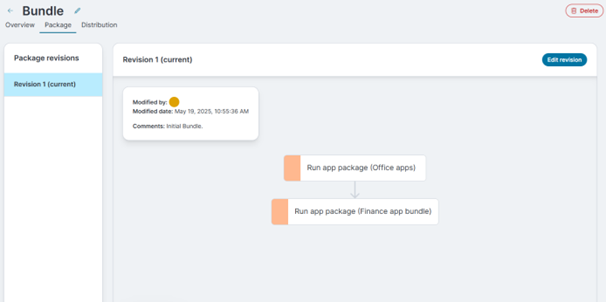
A ordem das ações Executar pacote de aplicativo determina a sequência na qual os pacotes serão executados. Se houver pré-requisitos ou dependências para os pacotes, a ordem das ações deverá ser alterada. As ações podem ser movidas para cima e para baixo na visualização do painel e serão executadas na ordem mostrada, de cima para baixo.
No editor de ações do pacote, arraste e solte a ação na ordem em que deseja que ela ocorra. Selecione uma ação na árvore do construtor para configurá-la. O construtor de ações é flexível, permitindo que você tenha várias ações Baixar, Executar e outras se o seu aplicativo exigir.
De modo geral, uma distribuição de aplicativo deve consistir em pelo menos uma ação Baixar e uma ação Executar. Para obter mais informações sobre as ações disponíveis, consulte Ações e regras de detecção do pacote de distribuição de aplicativo.
A ação de download pode baixar arquivos de um local HTTP(S) especificado. Se você tiver o Armazenamento de Blobs do Azure ou um Bucket Amazon S3, use o explorador de arquivos em nuvem da ação de download para incluir arquivos a partir deles.
Se você configurar a ação Baixar para usar o armazenamento em nuvem, certifique-se de que seus pontos de extremidade possam se conectar ao local de armazenamento. Para obter mais informações, consulte URLs, endereços IP e portas necessários.
As propriedades de ação do pacote incluem a opção Continuar em caso de falha, cujo padrão é desabilitado. Continuar em caso de falha é aplicável a cada ação. No caso de uma ação de execução de pacote de aplicativo (Pacote), a ação continuar em caso de falha se aplica ao aplicativo empacotado como um todo.
Fluxo de execução de pacotes
Status da ação:
-
Sucesso
-
Sucesso; reinicialização necessária
-
Falha
-
Falha; reinicialização necessária
-
Sucesso com erros (para ações "Executar pacote de aplicativo" com falha parcial e "Continuar em caso de falha" habilitado)
-
Sucesso com erros; reinicialização necessária
-
Reinicializando
Regras de execução:
-
Gatilhos de reinicialização: se uma ação acionar uma reinicialização, todo o processamento posterior será pausado até que a reinicialização seja concluída.
-
Reinicializações adiadas: se uma reinicialização for necessária, mas não tiver que ser imediata, ela será adiada até que todos os pacotes sejam concluídos.
-
Executar pacote de aplicativo - falhas filho:
-
Sem Continuar em caso de falha: a execução para imediatamente; toda a ação é marcada como falha.
-
Com Continuar em caso de falha: as ações malsucedidas dos filhos são registradas, mas a execução continua. Se ocorrerem apenas essas falhas, a ação principal será marcada como Sucesso com Erros.
-
-
Sucesso com erros: a execução prossegue para a próxima ação, independentemente da configuração Continuar em caso de falha.
-
Tratamento geral de falhas:
-
Sem Continuar em caso de falha: a execução é interrompida.
-
Com Continuar em caso de falha: a execução continua.
-
-
Sucesso: a execução continua normalmente.
Use Continuar em caso de falha somente para ações não críticas. As falhas ainda são registradas em seus respectivos status de ação. Um pacote/grupo é considerado totalmente bem-sucedido somente se não houver erros não tratados.
Versões do pacote
Ao editar um pacote no catálogo de aplicativos, a guia Pacote monitora as revisões do pacote. Quando um aplicativo usado em um pacote for editado e salvo, um aviso listará os pacotes que precisam de atualizações manuais. Para pacotes aninhados, atualize primeiro o filho e depois o pai.
No pacote pai, se um aplicativo ou pacote incluído estiver desatualizado, o editor de pacotes indicará isso no painel de opções quando uma ação de execução de pacote de aplicativo for selecionada. O botão Atualizar para última revisão é exibido. Se a revisão for a mais recente, o rótulo mostrará Revisão (mais recente).
A versão do pacote que foi instalada no dispositivo é exibida na página Status da implantação.
O pacote é idêntico em termos da aba Distribuição. Para mais informações, consulte Distribuição.